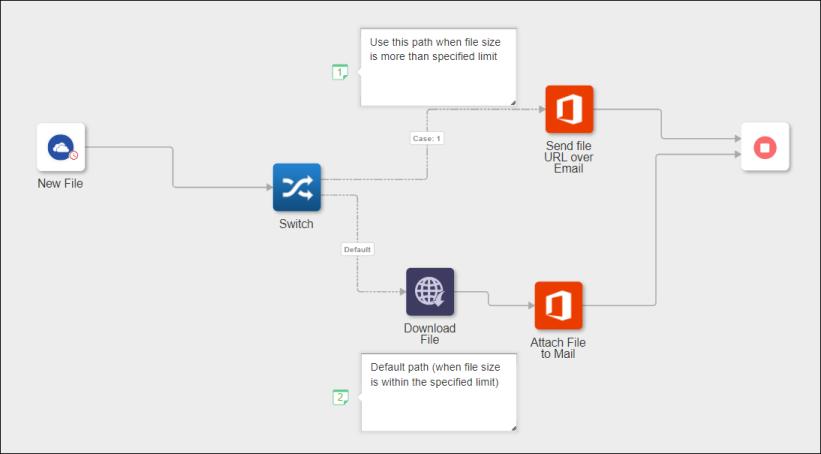示例:使用 Switch 操作
假设您的要求是:只要有新文件从某供应商上载到 OneDrive 帐户,即会下载该文件并通过电子邮件将其作为附件发送至用户。但是,由于存在某些下载限制,当文件大小大于指定限制时,将通过电子邮件发送下载文件 URL 而不是附加文件。对于此用例,工作流将包含以下操作:
步骤 1:添加和配置 OneDrive 触发器
有关需要在此特定示例操作表单中指定的值的详细信息,将在以下步骤中提供。有关配置此触发器的详细步骤,请参阅 OneDrive 触发器。
1. 在“选择触发器”列表中,选择“新建文件”。
步骤 2:配置 Switch 操作
有关需要在此特定示例操作表单中指定的值的详细信息,将在以下步骤中提供。有关配置此操作的详细步骤,请参阅 Switch。
在 Switch 操作中定义以下条件:
◦ 如果上载文件的大小超过 1 MB,则通过邮件发送下载文件 URL。
◦ 如果上载文件的大小小于 1 MB,则会下载文件并将其以电子邮件附件形式发送。
1. 将“开发者工具”下的“下载文件”和 Switch 操作以及 Office 365 下的两个“发送电子邮件”操作拖至工作区。
2. 将“发送电子邮件”操作的“标签”修改如下:
▪ Send file URL over Email
▪ Attach File to Mail
3. 在 Switch 操作中,定义用于检查文件大小是否大于 1024 个字节的条件,并指定满足指定条件时要执行的操作。
a. 在“输入”字段中,映射 OneDrive“触发器数据”部分下的“大小”值。
b. 在“条件”列表中,选择“(数字) 大于”。
c. 在“预期”字段中,输入 1024。
d. 在“选择操作”列表中,选择 Send file URL over Email 操作。此操作将在满足指定条件时执行。
它会自动获取工作区上的所有可用操作,并将其显示在列表中。
4. 在“默认”部分下的“选择操作”列表中,选择 Attach File to Mail 操作。此操作将在未满足指定条件时执行。
5. 单击“完成”。
ThingWorx Flow 会自动将 Switch 操作与在 Switch 配置窗口中指定的操作相连接;从而为各个用例创建不同的路径以表明用例号。
步骤 3:配置“开发者工具”下的“下载文件”操作
有关需要在此特定示例操作表单中指定的值的详细信息,将在以下步骤中提供。有关配置此操作的详细步骤,请参阅下载文件。
1. 在 URL 字段中,从 OneDrive 触发器数据映射“下载 URL”的值。
2. 在“已下载文件的名称”字段中,从 OneDrive 触发器数据映射“名称”的值。
3. 将“下载文件”操作连接到 Attach File to Mail“发送电子邮件”操作。
步骤 4:配置 Office 365 下的 (Attach File to Mail)“发送电子邮件”操作,以通过电子邮件发送附件
有关需要在此特定示例操作表单中指定的值的详细信息,将在以下步骤中提供。有关配置此操作的详细步骤,请参阅发送电子邮件。
1. 在“附件”下的“源文件路径”字段中,从“下载文件”操作映射“文件/文件夹路径”参数值。
步骤 5:配置 Office 365 下的 (Send file URL over Email)“发送电子邮件”操作,以通过电子邮件发送文件 URL
有关需要在此特定示例操作表单中指定的值的详细信息,将在以下步骤中提供。有关配置此操作的详细步骤,请参阅发送电子邮件。
1. 在“正文”字段中,从 OneDrive 触发器数据映射“下载 URL”的值。